Ürün Filtre Kriterleri
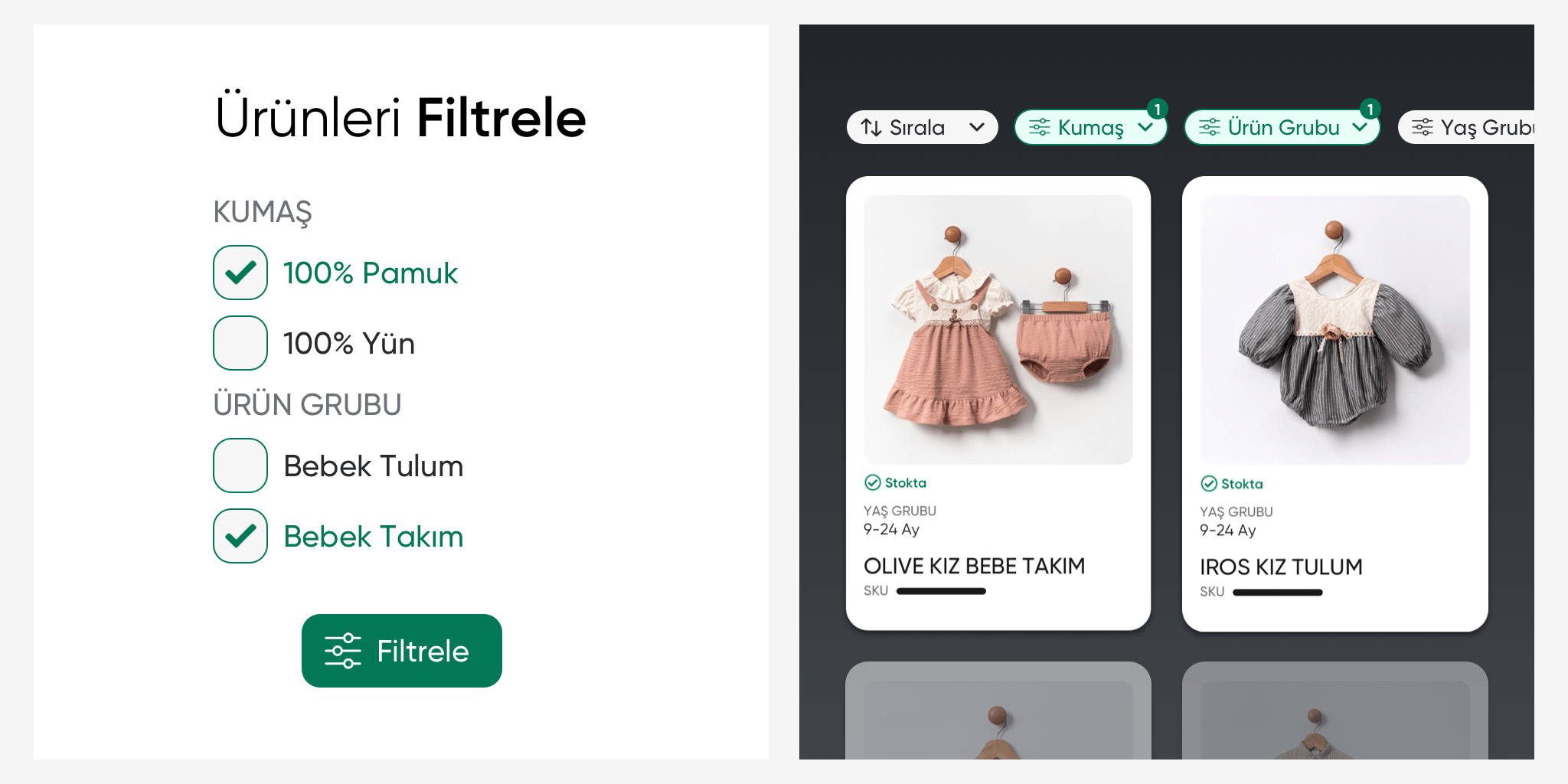
Kısa Açıklama
serB2B sisteminize tanımladığınız ürünler için filtre kriterleri oluşturabilir, kullanıcıların ürünleri doğru şekilde filtreleyerek aradıkları ürüne kolayca ulaşmalarını sağlayabilirsiniz.
1. Filtre Tanımlama
serB2B sisteminizin yönetici panelinden Ürünler > Ürün Filtre Kriterleri bölümüne giderek önce filtre grubu oluşturun, oluşturduğunuz gruba filtre kriterleri ekleyin. İster ürününüze ait tanımlı alanlar için otomatik olarak filtre oluşturun, isterse ürünüze özel olarak farklı filtre tanımlamalarını yapılandırın.
2. Filtre Grupları
serB2B sisteminizin yönetici panelinden Ürünler > Ürün Filtre Kriterleri bölümüne gidin.
Yeni Filtre Grubu Tanımlama
serB2B sisteminize yeni bir filtre grubu tanımlamak için yönetici panelinizden Ürünler > Ürün Filtre Kriterleri menüsüne gidin ve sağ üst köşede bulunan + ikonuna bastıktan sonra aşağıdaki adımları uygulayın.
Adım Adım Kılavuz
- Başlık Girin: serB2B sisteminizde tanımlı dillere göre Başlık girin.
- Group Key Name Tanımlayın: (Bu tanımlamayı daha sonra attribute olarak kullanabilirsiniz)
- Pozisyon Sıralama Numarası Girin: (opsiyonel)
- Sitede Gösterilsin: Kutusunu işaretleyin.
- Otomatik Filter Alanı Girin: (opsiyonel)
- Kaydet: Butonuna basın.
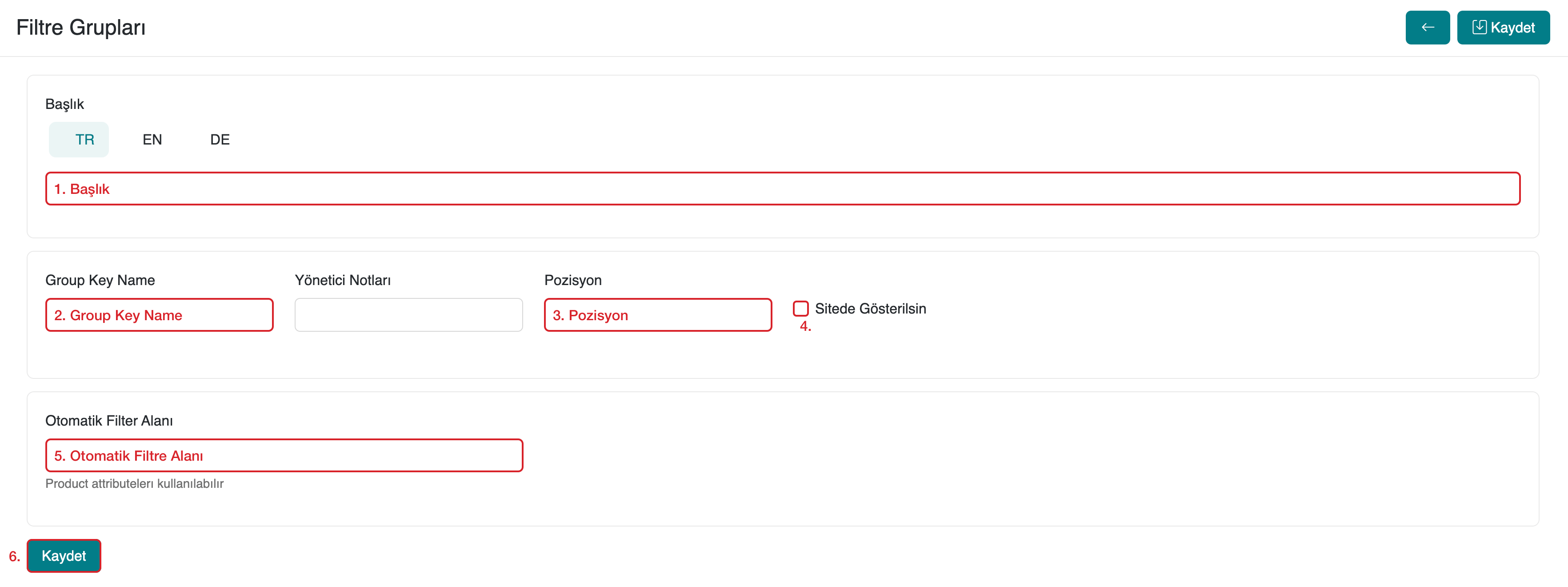
Pozisyon Bilgisi Ne İşe Yarar?
Pozisyon bilgisini doğru kullanarak son kullanıcılara ilk önce göstermek istediğiniz filtre grubunu ilk veya üst sıralarda gösterebilirsiniz. İlk sırada göstermek için 1 ile başlayın ve kriterlerinizi 1,2,3 ... şeklinde önceliklendirin.
serB2B sisteminize yeni dil eklemek ve bilgi almak için [email protected] adresi ile iletişime geçebilirsiniz.
Filtre Gruplarını Görüntüleme
serB2B sisteminize yeni bir filtre grubu tanımlamak için yönetici panelinizden Ürünler > Ürün Filtre Kriterleri menüsüne giderek filtre gruplarını görüntüleyebilirsiniz.
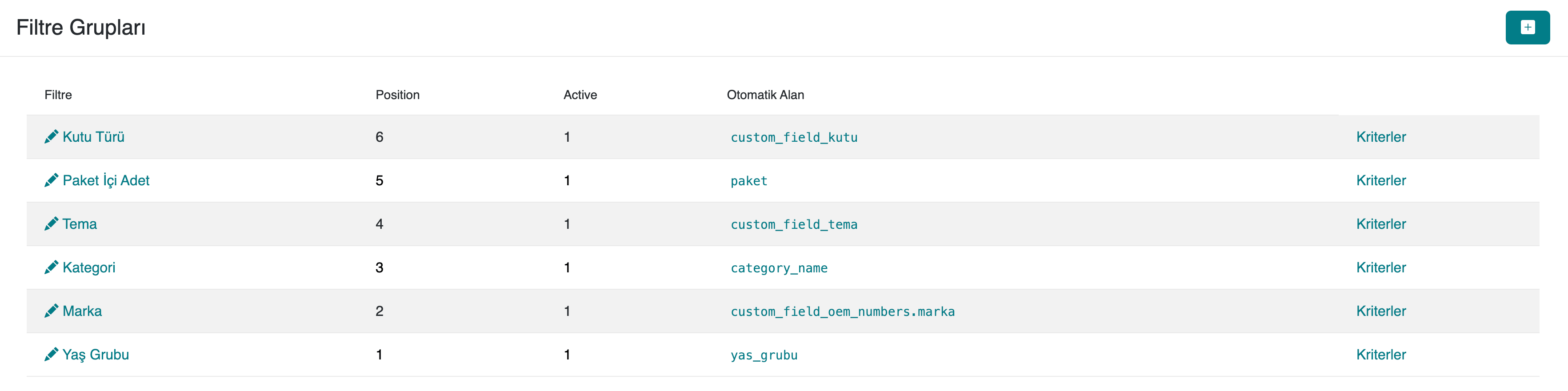
Filtre Gruplarında Pozisyon / Sıralama Değişikliği
serB2B sisteminizde oluşturduğunuz filtre gruplarında sıralama / pozisyon değişikliği yaparak filtre grubunun sitenizden üst sıralarda çıkmasını sağlayabilirsiniz. Yeni filtre grubu tanımlarken (bkz. Yeni Filtre Grubu Tanımlama) ya da tanımladıktan sonra filtre grubunu düzenleyerek pozisyon bilgisini güncelleyebilirsiniz.
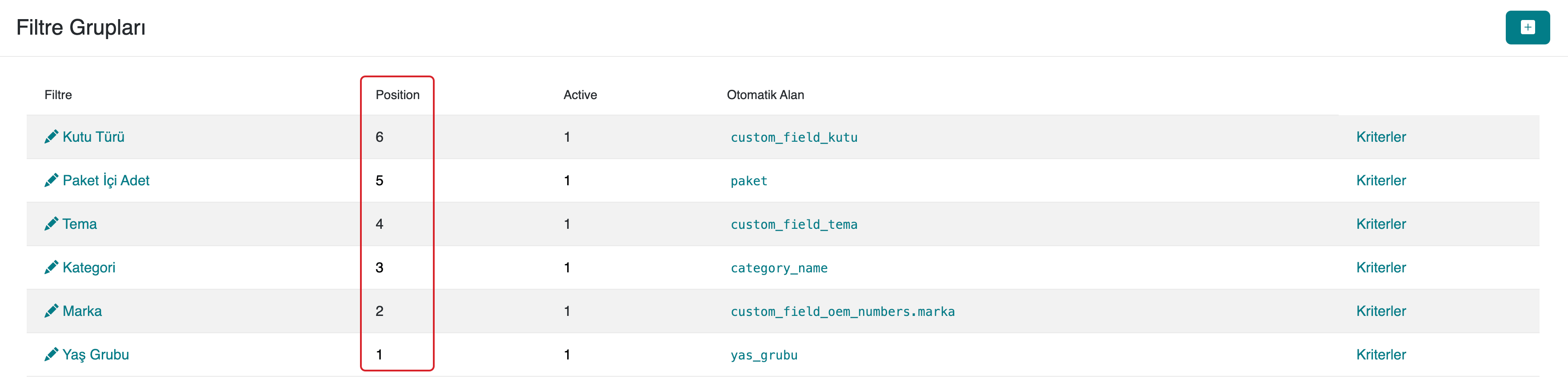
Filtre Grubunu Aktif/Tüm Ürünler İçin Çalıştırma
serB2B sisteminize eklemiş olduğunuz ürünlerin hepsine tek bir seferde filtre tanımlaması yapabilmek için; oluşturduğunuz bir filtre grubunda Otomatik Filter Alanı tanımlaması yapılmış ise, sağ üst köşede bulunan İşlemler bölümünden serB2B sisteminizde bulunan aktif ürünler için Aktif ürünler için çalıştır veya tüm ürünler için Tüm ürünler için çalıştır butonlarına basarak işlemi tamamlayabilirsiniz.
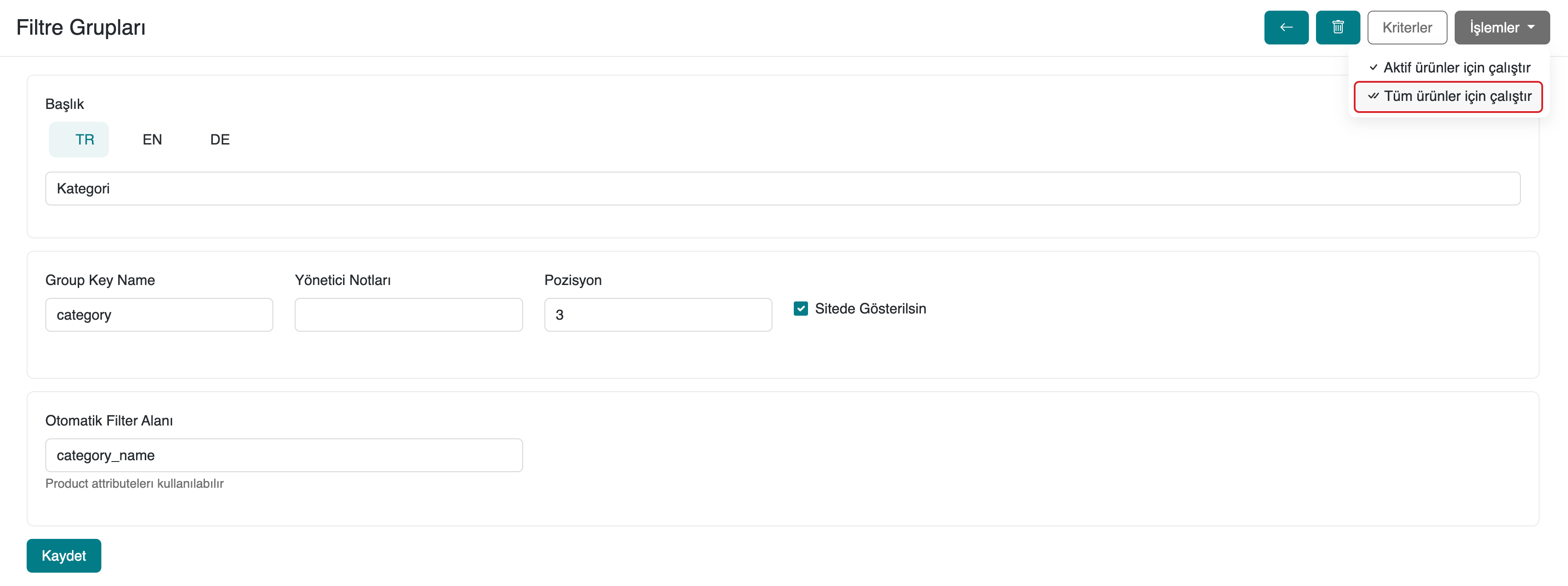
Otomatik Filtre Alanı
serB2B sisteminizdeki ürünleriniz için tanımladığınız alanlardaki bilgilere istinaden otomatik filtreleme yapmak istiyorsanız, sisteminizde tanımlı Product Attribute bilgilerini kullanarak Otomatik Filtre Alanı kısmına ilgili parametreyi tanımlayın.
3. Filtre Kriterleri
serB2B sisteminizde tanımlamış olduğunuz Filtre Grupları'na bağlı Filtre Kriterleri oluşturarak son kullanıcınızın sitenizdeki ürünleri kolayca filtreleyebilmesine olanak sağlayabilirsiniz.
Yeni Filtre Kriteri Tanımlama
serB2B sisteminize yeni bir filtre grubu tanımlamak için yönetici panelinizden Ürünler > Ürün Filtre Kriterleri menüsüne giderek filtre gruplarını görüntüleyin. Ardından ilgili filtre grubunun yanında bulunan Kriterler bölümüne tıklayın ve aşağıdaki adımları izleyin.
Adım Adım Kılavuz
- Başlık Girin: serB2B sisteminizde tanımlı dillere göre Başlık girin.
- Filter Key Name Tanımlayın: (Bu tanımlamayı daha sonra attribute olarak kullanabilirsiniz)
- Pozisyon Sıralama Numarası Girin: (opsiyonel)
- Sitede Gösterilsin: Kutusunu işaretleyin.
- Kaydet: Butonuna basın.
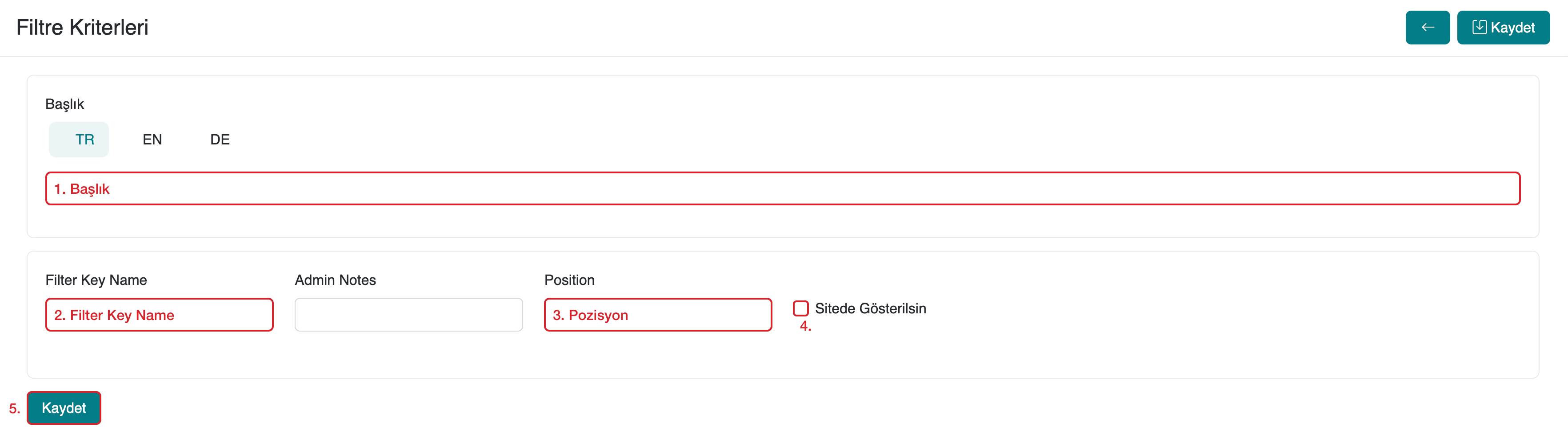
Pozisyon Bilgisi Ne İşe Yarar?
Pozisyon bilgisini doğru kullanarak son kullanıcılara ilk önce göstermek istediğiniz filtre kriterini ilk veya üst sıralarda gösterebilirsiniz. İlk sırada göstermek için 1 ile başlayın ve kriterlerinizi 1,2,3 ... şeklinde önceliklendirin.
serB2B sisteminize yeni dil eklemek ve bilgi almak için [email protected] adresi ile iletişime geçebilirsiniz.
Filtre Kriterlerini Görüntüleme
serB2B sisteminizde tanımlı bir gruba ait filtre kriterlerini görebilmek için yönetici panelinizden Ürünler > Ürün Filtre Kriterleri menüsüne giderek filtre gruplarını görüntüleyin. Ardından ilgili filtre grubunun yanında bulunan Kriterler bölümüne tıklayın.
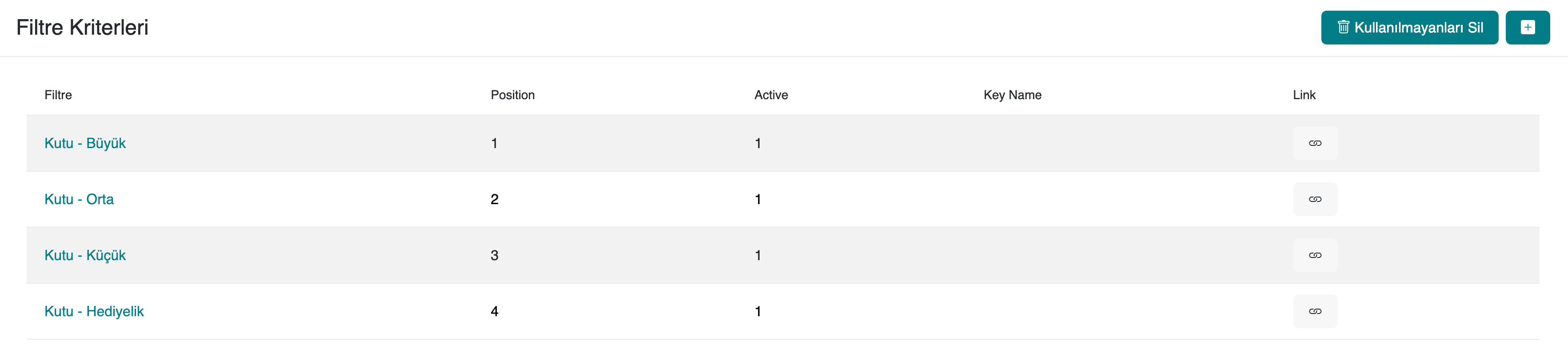
Filtre Kriterlerini Birleştirme
serB2B sisteminizde birbirine benzer filtre kriterleri oluşturabilirsiniz. Bazen bu benzer filtreleri tek bir başlık altında toplayarak ürünlerinizi birleştirerek son kullanıcı dönüşüm etkinliğini artırabilirsiniz.
Örnek:
Kutu - Hediyelik ve Kutu - Küçük olarak tanımlanmış filtre kriterlerine sahip ürünleri Kutu-Hediyelik grubu altında birleştirelim.
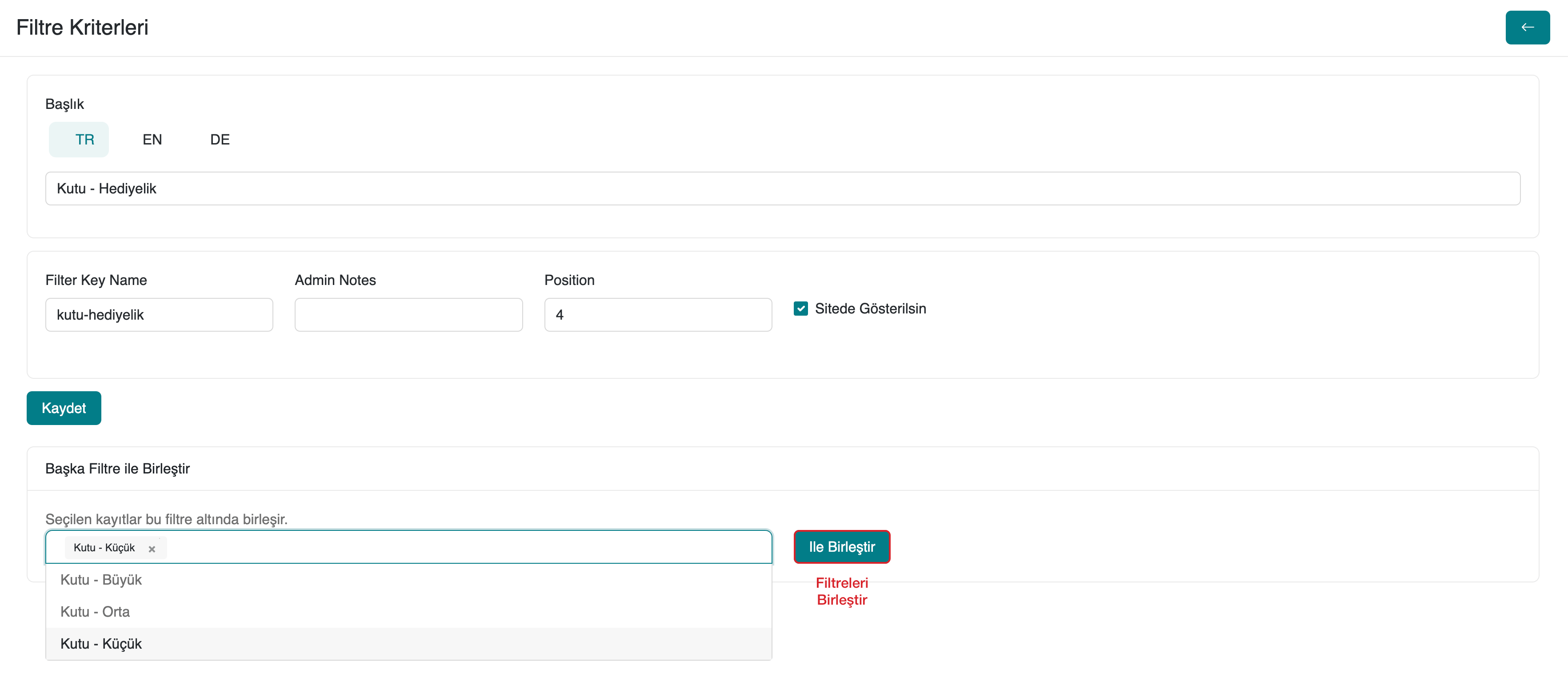
Kullanılmayan Filtre Kriterlerini Tek Seferde Nasıl Silebilirim?
serB2B sisteminizde tanımlamış olduğunuz filtre kriterlerine uygun ürününüz serB2B sisteminizde yoksa, bu kriterleri tek seferde silebilirsiniz. Bu işlemi yapabilmek için yönetici panelinizden Ürünler > Ürün Filtre Kriterleri menüsüne giderek filtre gruplarını görüntüleyin. Ardından ilgili gruba ait Kriterler bölümüne gidin ve açılan pencerede sağ üst köşede bulunan Kullanılmayanları Sil butonuna basın.
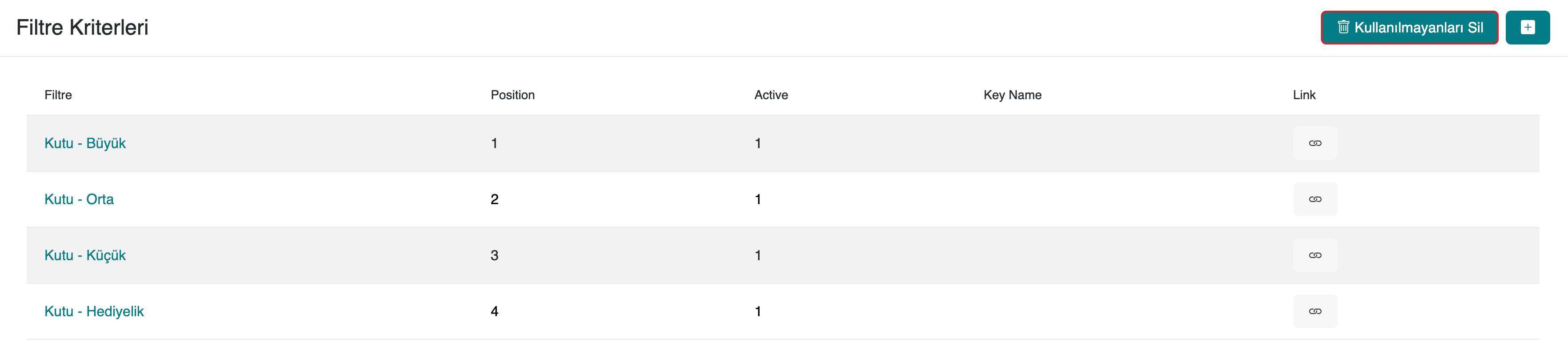
4. Ürüne Özel Filtre Kriteri Tanımlama
serB2B sisteminize yüklemiş olduğunuz bir ürüne özel olarak filtre ekleyebilirsiniz. Bu işlemi yapmadan önce filtre grubu ve filtre kriteri tanımlayın. Ardından serB2B sisteminizin yönetici paneli üzerinden ilgili ürünün detay sayfasına gidin ve sağ üst köşedeki Detaylar > Filtre Kriterleri bölümüne tıklayın.
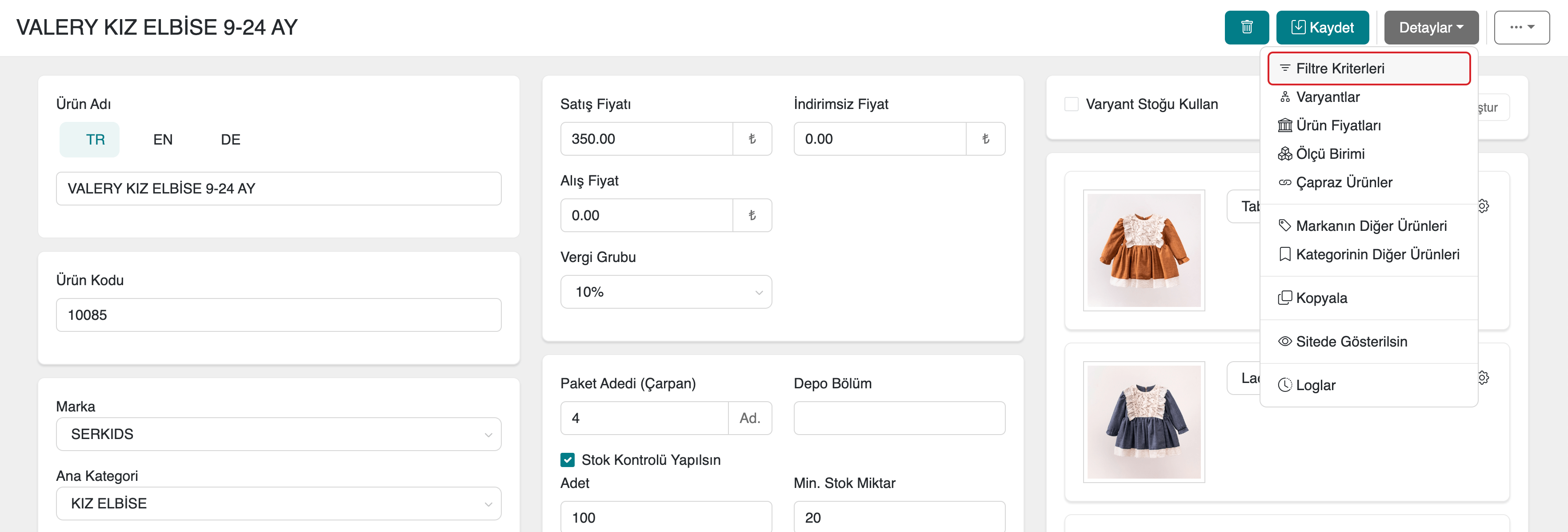
Ürüne özel filtre kriteri eklemek için aşağıdaki adımları uygulayın.
- Tanımlı Filtre Kriterini Ara: İlgili kriteri bulun.
- Kaydet: Butonuna basın.
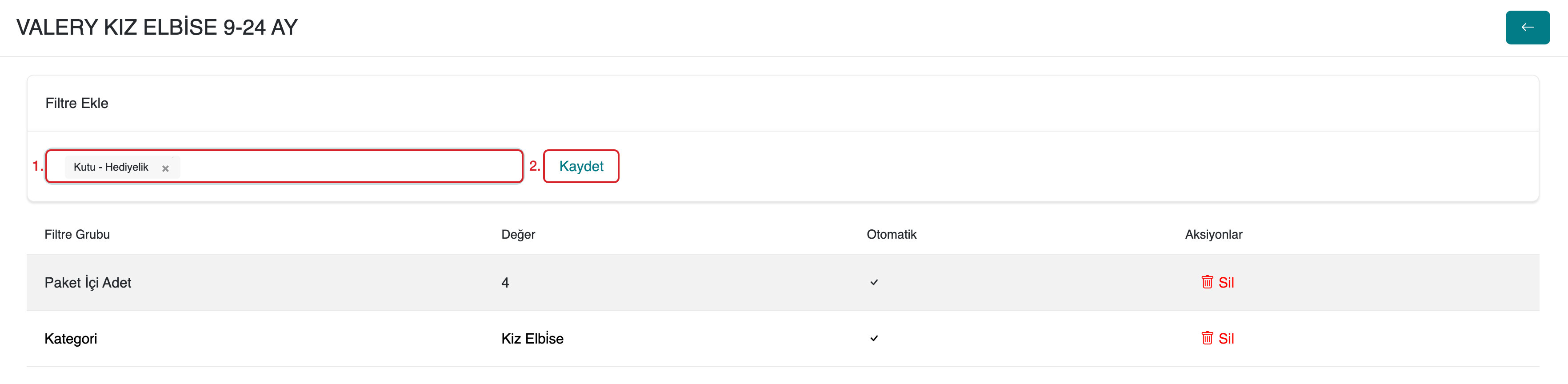
Sıkça Sorulan Sorular (SSS)
-Filtre grubu pozisyon bilgisi nedir?
Filtre gruplarının sitede hangi sırayla gösterileceğini belirleyen bir numaradır. İlk sırada gösterilmesini istediğiniz filtreye "1" verin ve diğerlerini sırasıyla numaralandırın.
-Otomatik Filtre Alanı ne işe yarar?
Ürünlerinizin belirli bir özelliğine (örneğin, renk, boyut) göre otomatik filtreleme yapılmasını sağlar.
-Filtre kriterlerini birleştirebilir miyim?
Evet, benzer filtre kriterlerini birleştirerek kullanıcıların daha kolay sonuçlara ulaşmasını sağlayabilirsiniz.
-Kullanılmayan filtre kriterlerini nasıl silebilirim?
Yönetici panelinden Ürünler > Ürün Filtre Kriterleri bölümüne gidip, Kullanılmayanları Sil butonuna basarak bu kriterleri toplu halde silebilirsiniz.
İlgili Kaynaklar
İletişim ve Destek
Herhangi bir sorunla karşılaşırsanız veya yardıma ihtiyaç duyarsanız, destek ekibimizle iletişime geçebilirsiniz. Size en kısa sürede yardımcı olmaktan memnuniyet duyarız.